Egnyte fournit un logiciel pour la synchronisation et le partage de fichiers d’entreprise. La technologie peut stocker des fichiers dans le centre de données existant d’une entreprise et dans le stockage de cloud computing.
Si vous utilisez déjà Egnyte et souhaitez intégrer Jotform dans votre flux de travail existant, vous êtes au bon endroit. Alors, quels sont les cas d’utilisation courants de cette intégration ?
- Enregistrez les fichiers téléchargés via votre formulaire dans des dossiers séparés et les autres données des utilisateurs sur votre compte Egnyte.
- Utilisez-le pour sauvegarder une copie de vos soumissions au format PDF.
- Consolidez toutes vos soumissions et fichiers pour y accéder et les gérer facilement.
Configurer l’intégration Egnyte
Pour configurer l’intégration Egnyte
- Dans le Créateur de formulaires, allez à l’onglet Paramètres.
- Sélectionnez Intégrations dans le panneau de gauche.
- Recherchez Egnyte et cliquez dessus.
- Pour authentifier, vous devez fournir votre domaine Egnyte enregistré. Si votre URL Egnyte est jotform.egnyte.com, le domaine est jotform.
- Cliquez sur le bouton Authentifier, et assurez-vous d’accorder l’accès à Jotform.
Si vous avez déjà connecté votre compte Egnyte, choisissez-le dans le menu déroulant et cliquez sur le bouton Ajouter une action.
- À cette étape, vous devez configurer les éléments suivants :
- Sélectionner la destination du dossier — Choisissez où sera créé le dossier de soumission de votre formulaire. Vous pouvez choisir le dossier principal Partagé de Egnyte ou un dossier personnalisé que vous avez créé.
- Entrer le nom du dossier — C’est l’endroit où les soumissions de votre formulaire sont stockées.
- Créer un sous-dossier pour chaque soumission — Si vous souhaitez organiser vos soumissions, créez un sous-dossier basé sur des données uniques du formulaire. Cliquez sur Champs du formulaire, comme indiqué dans la capture d’écran ci-dessous, pour sélectionner les champs.
- Ensuite, configurez les autres propriétés :
- Envoyer les PDF de soumissions à Egnyte — Sélectionnez quel document PDF envoyer à Egnyte. Vous verrez Par défaut si vous n’avez pas encore créé de document PDF.
- Envoyer les champs téléchargés à Egnyte — Sélectionnez à partir de quel téléchargement de fichiers envoyer vers Egnyte. Vous pouvez sélectionner ici plusieurs champs de téléchargement de fichiers.
- Enfin, cliquez sur le bouton Enregistrer pour terminer et finaliser l’intégration.
Gestion des actions d’intégration Egnyte
Une fois terminé, vous pouvez voir et cliquer sur le lien pour ouvrir le dossier principal. Si vous survolez l’action créée avec votre souris, vous verrez les options Modifier l’action (icône de crayon) et Plus (icône verticale à trois points) à droite. L’option Plus inclut les éléments suivants :
- Voir les journaux d’actions — Cette section affiche les exécutions réussies et échouées de votre intégration Egnyte. Elle est utile lors de la résolution de problèmes.
- Renommer l’action — Si vous souhaitez personnaliser le titre de l’action.
- Désactiver l’action — Cette option est utile pour arrêter temporairement l’intégration d’envoyer des fichiers.
- Supprimer l’action — Si vous souhaitez supprimer l’intégration de votre formulaire.
Voir aussi :

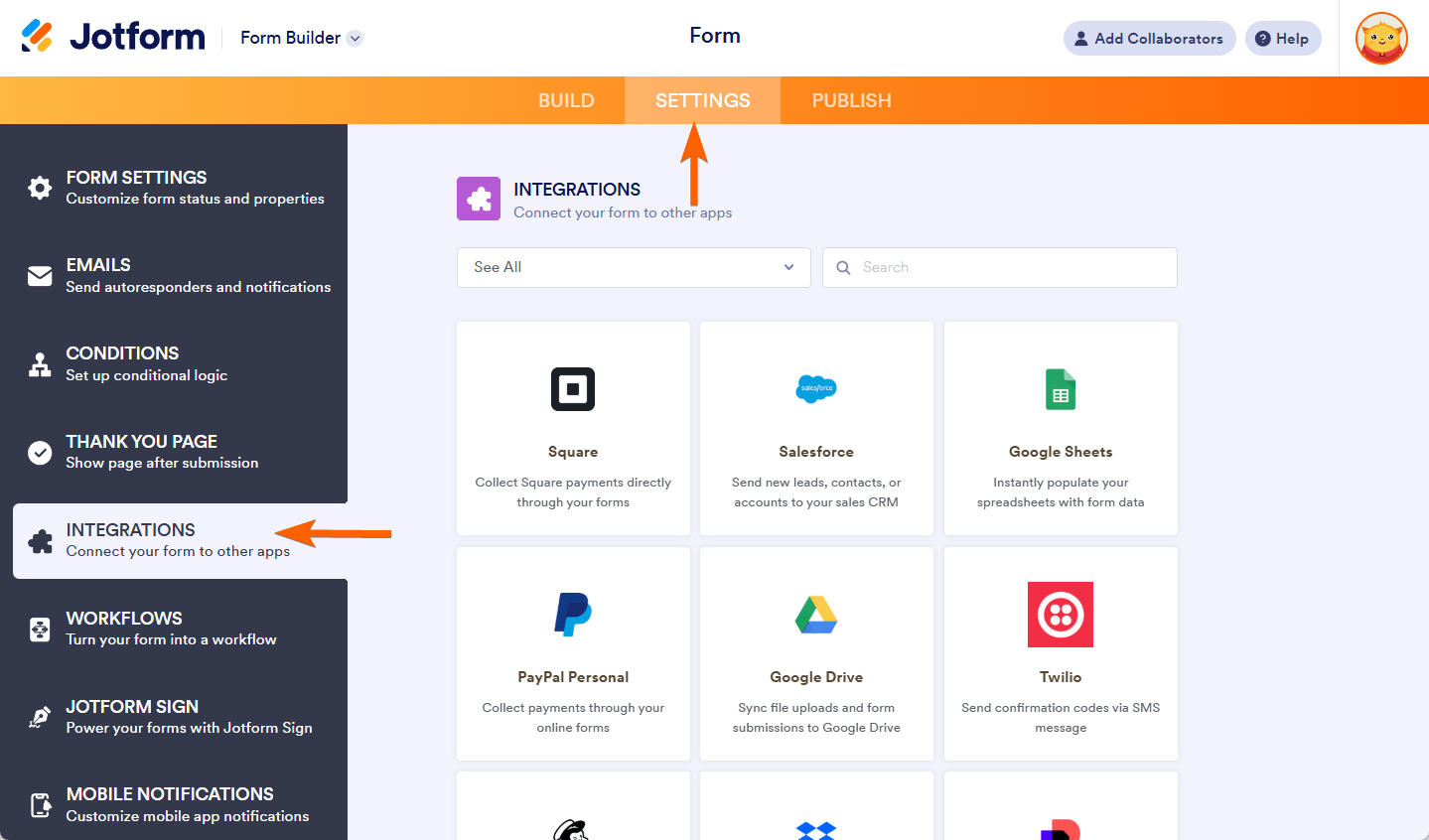
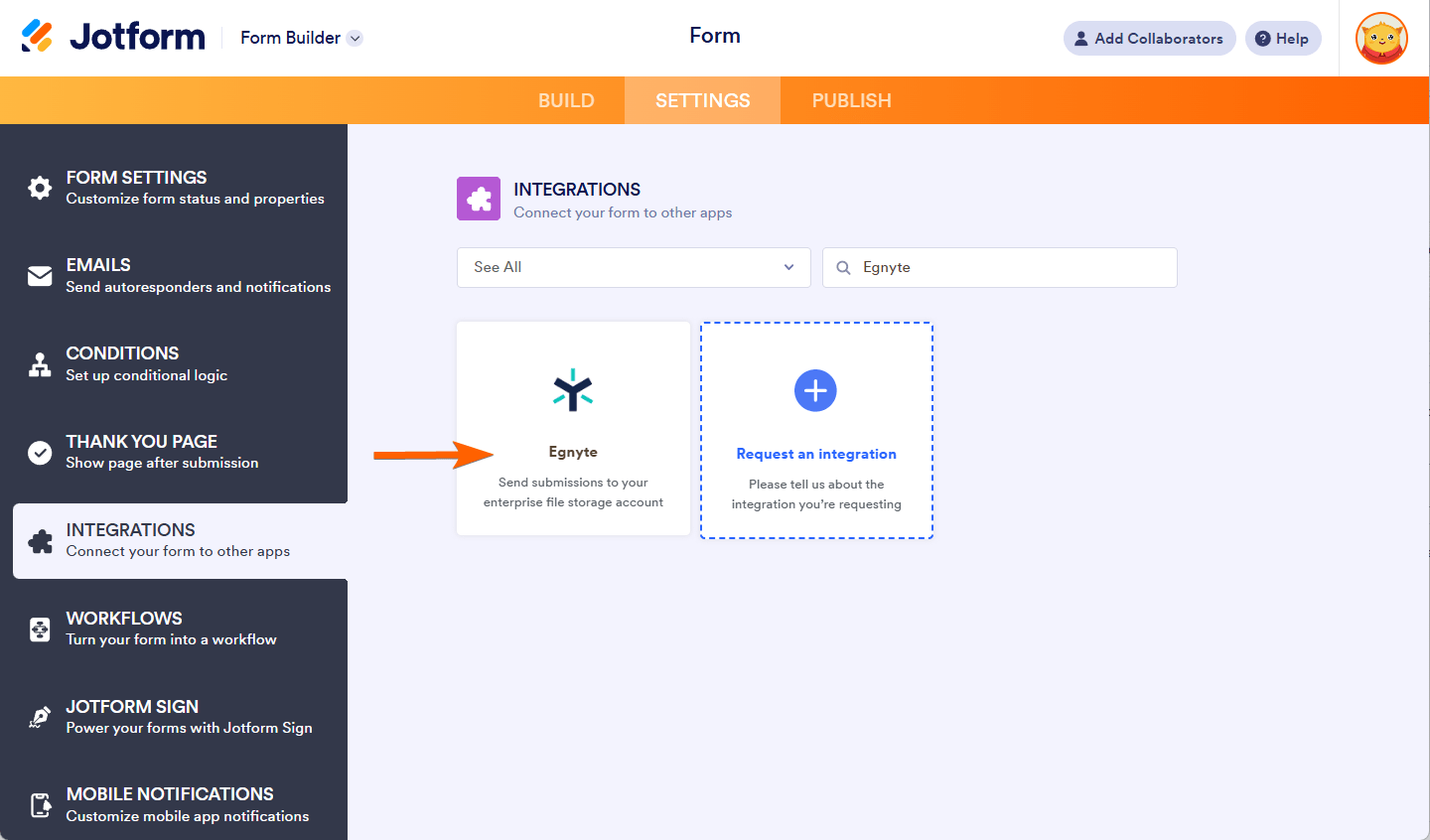
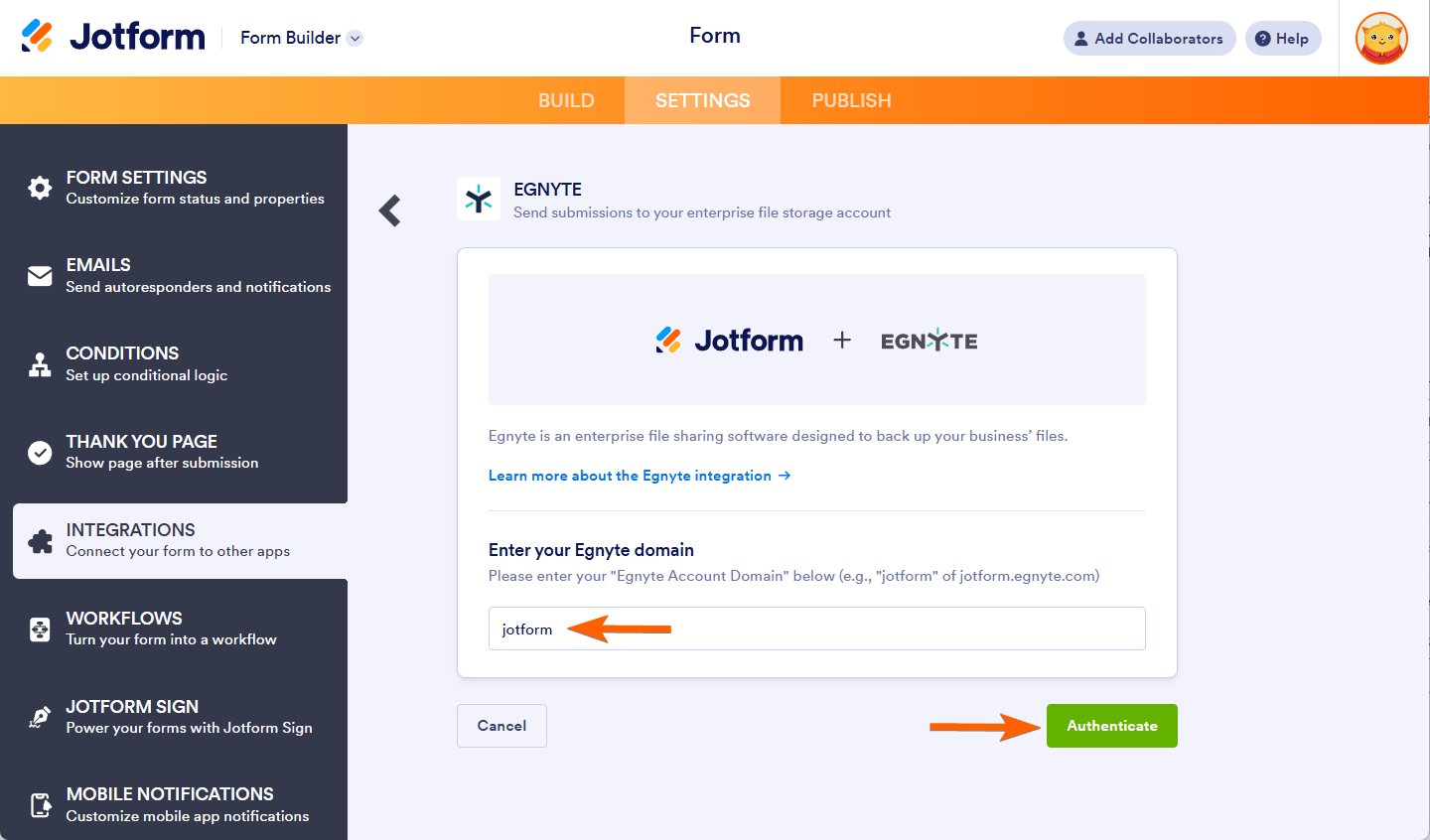
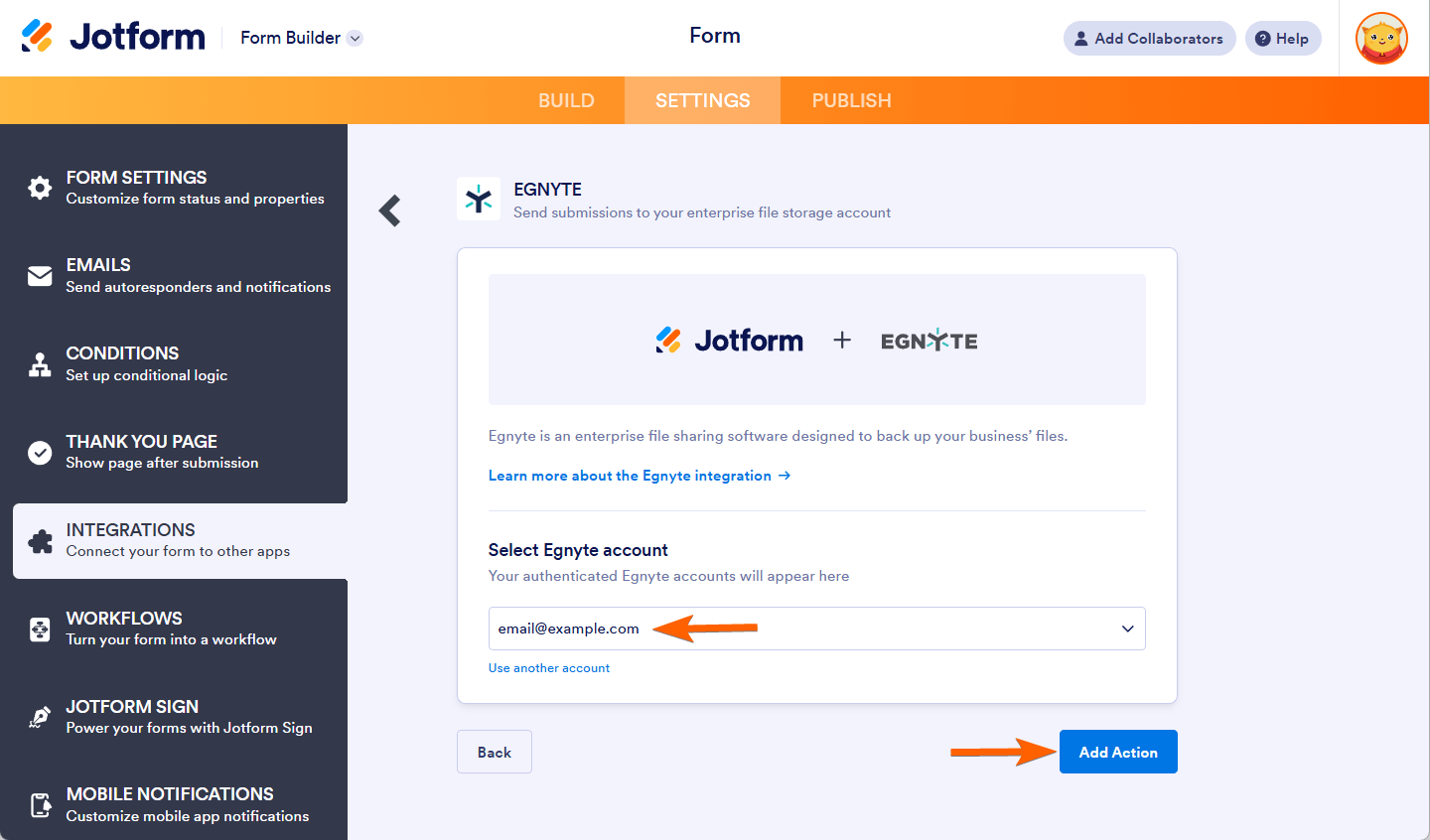
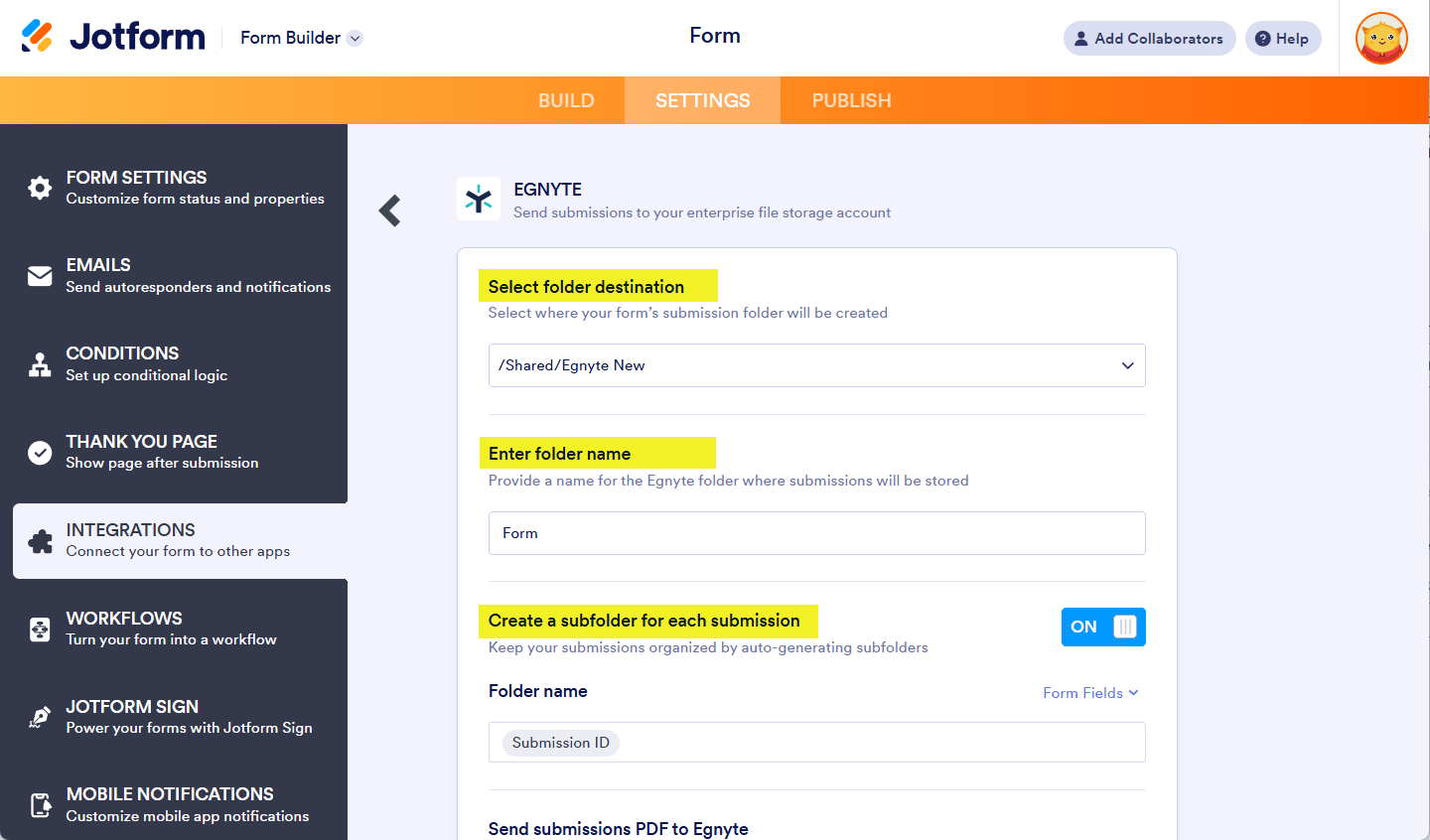
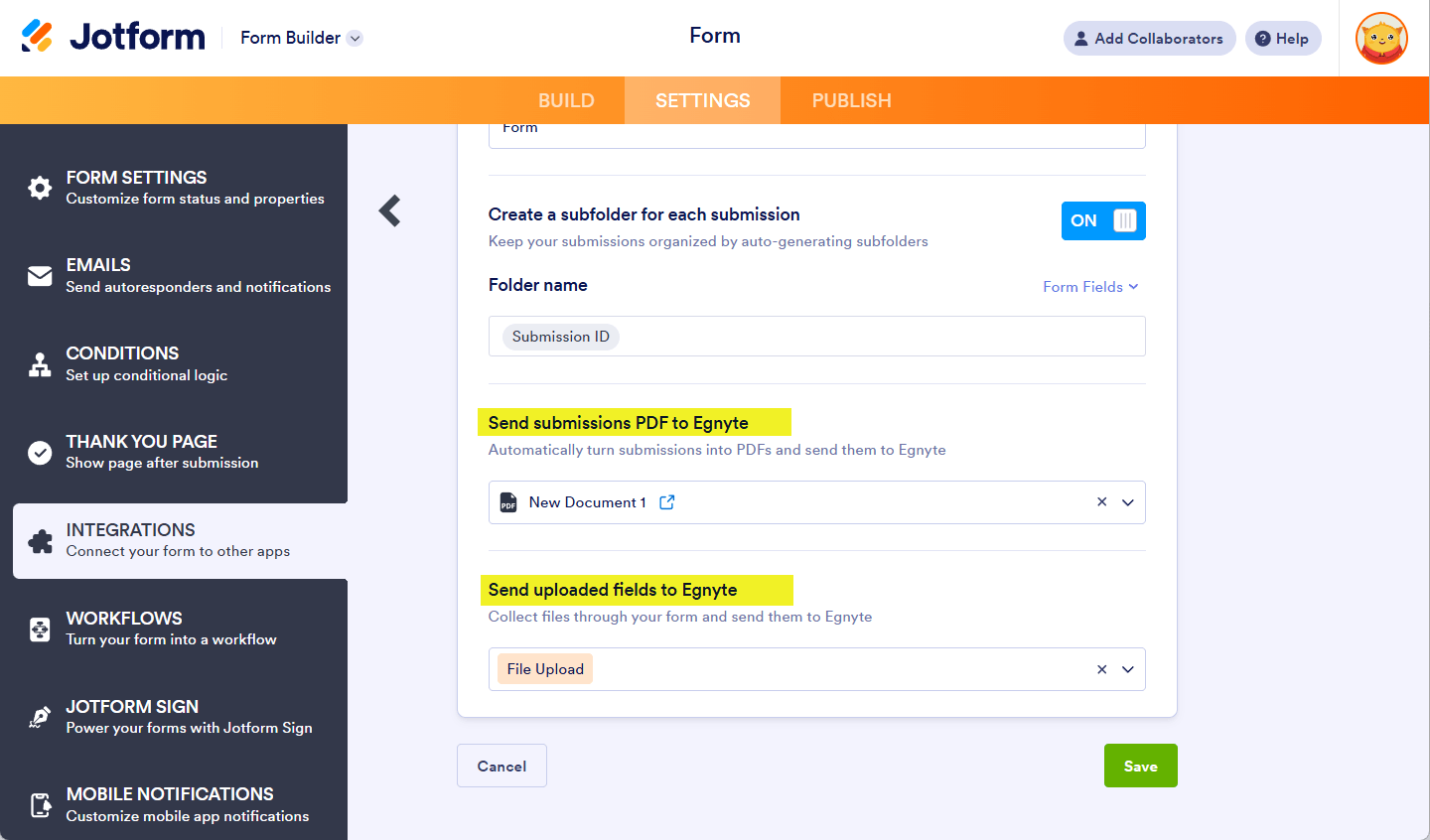
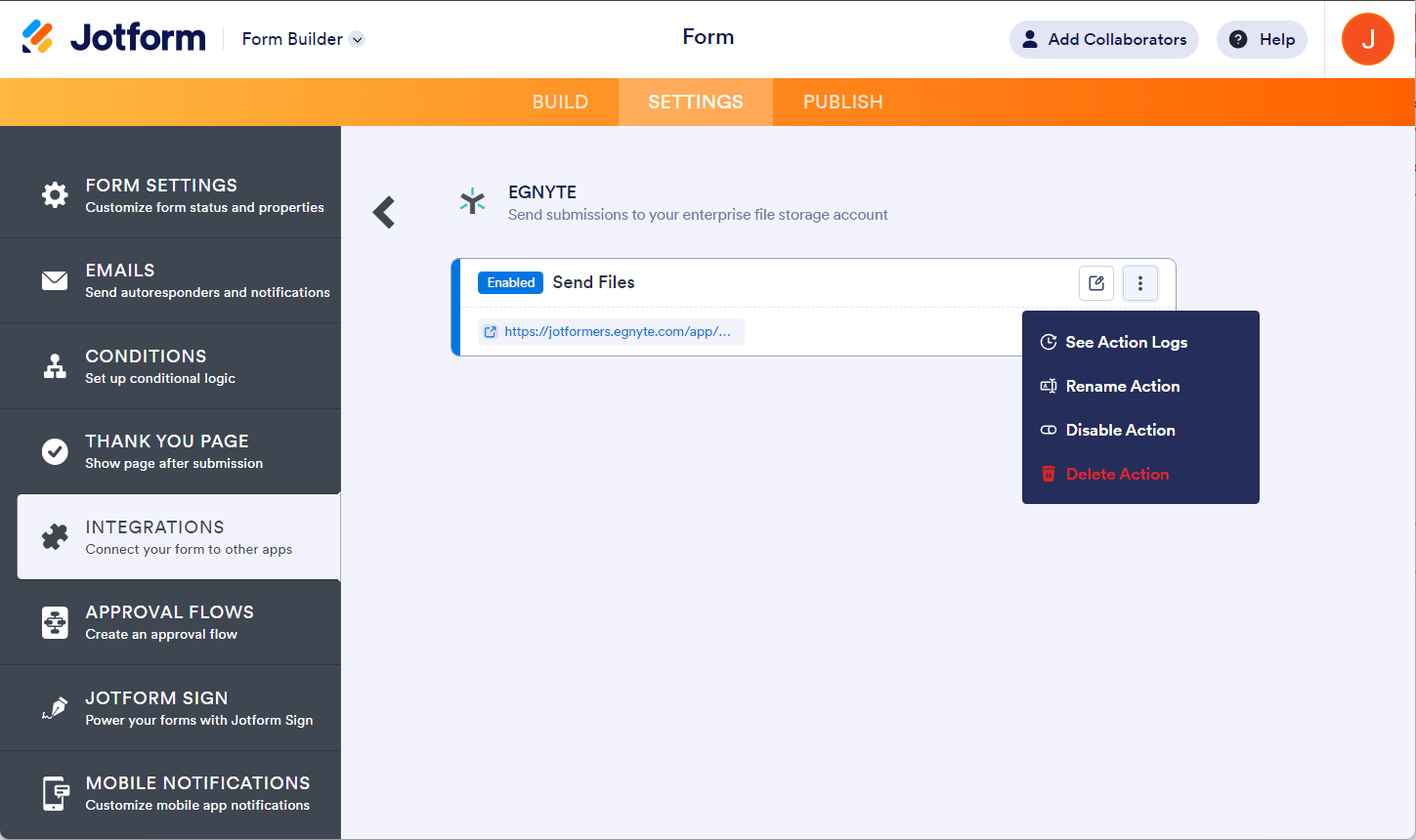
Envoyer un commentaire: